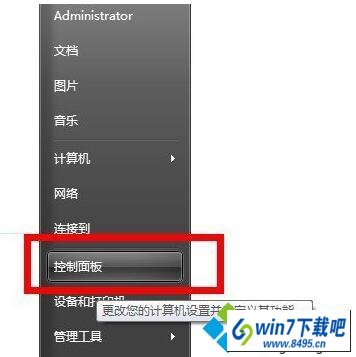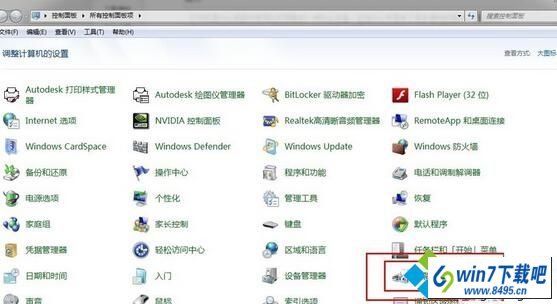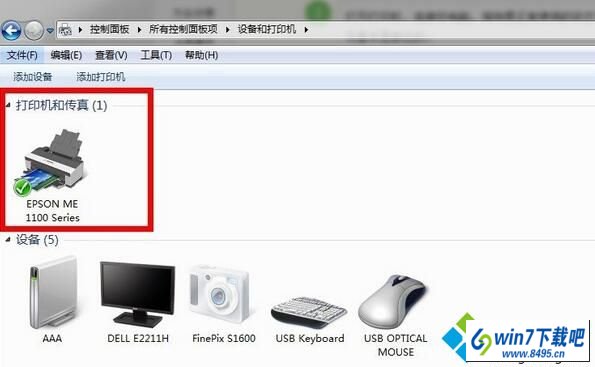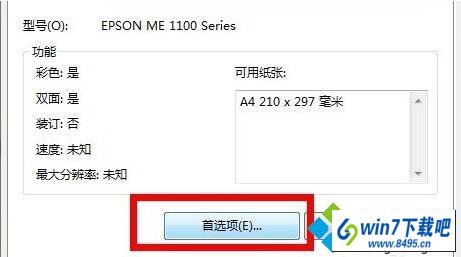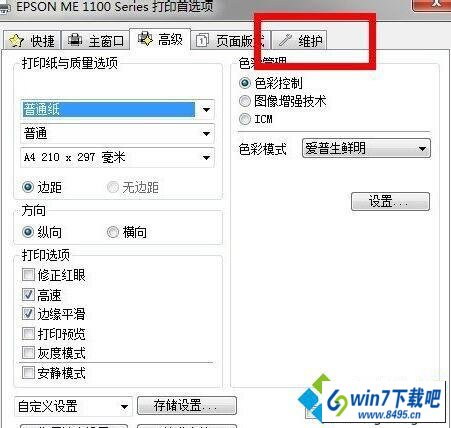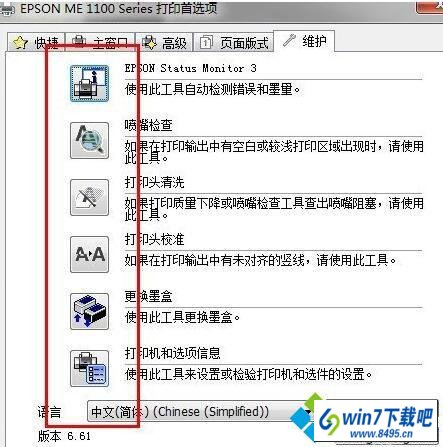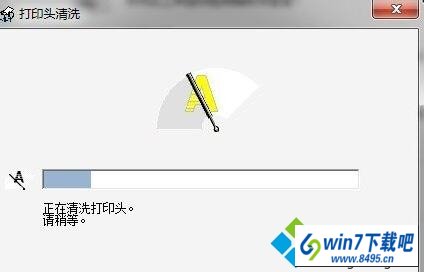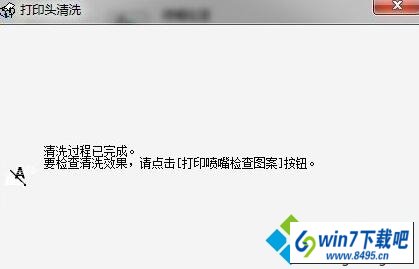win10系统打印机出现打印模糊问题的解决步骤
发布日期: 2019-05-31 作者:系统之家 来源:http://www.jzjq.net
有越来越多的用户喜欢win10系统了。在日常的安装和使用过程中,免不了总能碰见win10系统打印机出现打印模糊问题的问题。面对突然出现的win10系统打印机出现打印模糊问题的问题,对于一些仅仅将电脑作为工具使用的菜鸟来说,想要从根本上解除win10系统打印机出现打印模糊问题的问题,看起来似乎很难。但如果能做到下面几点: 1、打开打印机,连接好电脑,保持是正常使用的状态下,点击电脑的控制面板,不同系统的操作基本是接近的。 2、在控制面板那里找到 打印机的按钮进入。这时可以看到你连接着打印机的型号出现来了。就大功告成了。假如你对win10系统打印机出现打印模糊问题的问题比较感兴趣,不妨看看下面分享给你的内容吧。。

方法如下:
1、打开打印机,连接好电脑,保持是正常使用的状态下,点击电脑的控制面板,不同系统的操作基本是接近的。
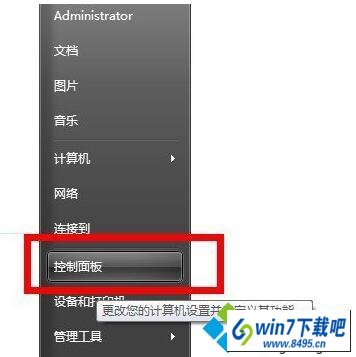
2、在控制面板那里找到 打印机的按钮进入。这时可以看到你连接着打印机的型号出现来了。
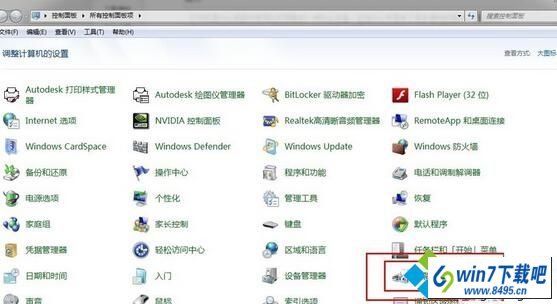
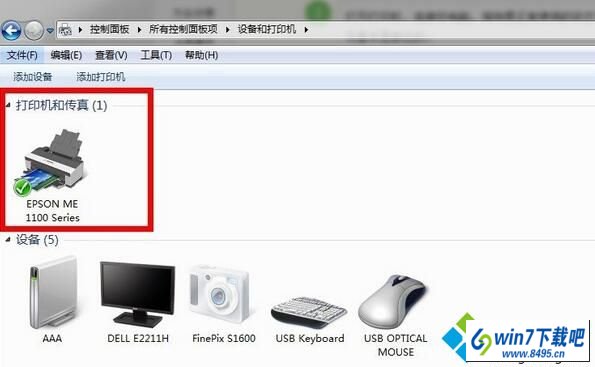
3、点击这个打印机,反键,出现打印机属性。上面有一排的按钮出现。点击首选项。
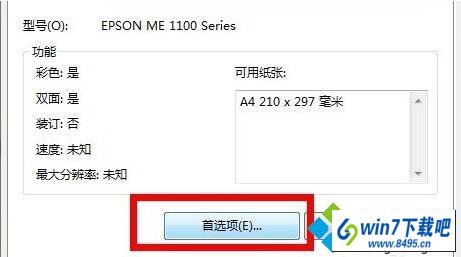
4、弹出新窗口。点击维护那里。这里出现了日常的维护功能。比如打印头校正,清洗,更换墨盒……
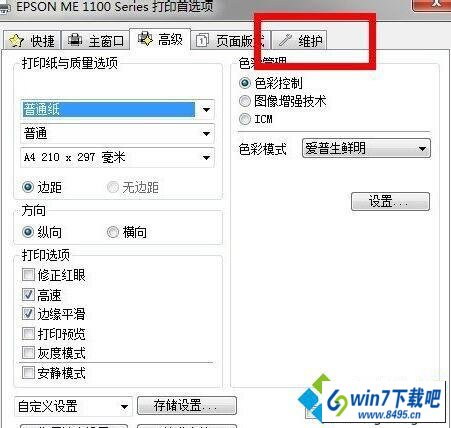
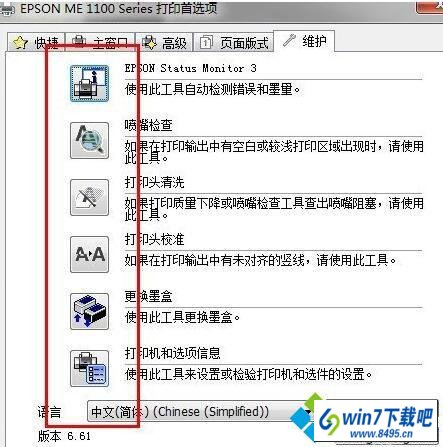
5、点击清洗,打印机就自动的清洁一次。打印机会发出一些摩擦,转动的声音,大概需要耗费60秒钟时间。这下面的图就是清洗的进度图示。
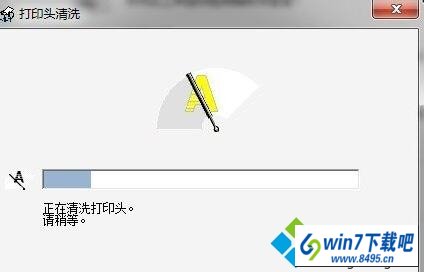
6、最后清洗完毕,弹出一个提示,点击介绍,如果你需要看看打印机现在清洗后打印的效果,可以点击打印图案。如果需要检查喷嘴,自动检查错误。
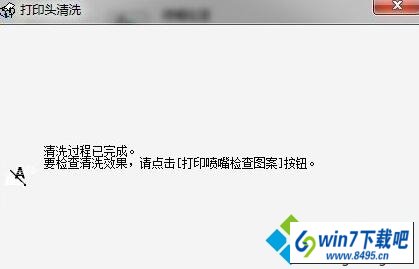
大家只要按照上述步骤清洗打印机,就能成功解决打印模糊问题了。不知道win10系统怎么清洗打印机的用户,不妨尝试着以上的步骤操作试看看。